Fix: Apex Legends UI-bilder gikk tom for rom-feil
Miscellanea / / April 29, 2023
Mange spillere har begynt å rapportere et ukjent problem med spillet. De rapporterer at de ser en melding som krasjer spillet og viser meldingen "UI Images Ran Out of Room." Brukerne er veldig frustrerte over dette problemet fordi det oppstår når som helst, på grunn av hvilket spillet ikke kan lagre fremdriften automatisk, og det ødela hele spillopplevelsen til brukere.
Spillerne søker nå etter forskjellige måter å fikse dette problemet på. Vi er her med en guide for å hjelpe spillerne ut av denne situasjonen. I denne veiledningen har vi listet opp årsakene og rettelsene som du vil kunne løse problemet med. Fortsett å lese denne veiledningen til slutten for å vite mer om den.
Les også
Løsning: Apex Legends Matchmaking er for sakte eller tar lang tid å laste
Hvordan fikser jeg Apex Legends Foundation Error Code 110?
Hvordan fikse Apex Legends Matchmaking som ikke fungerer
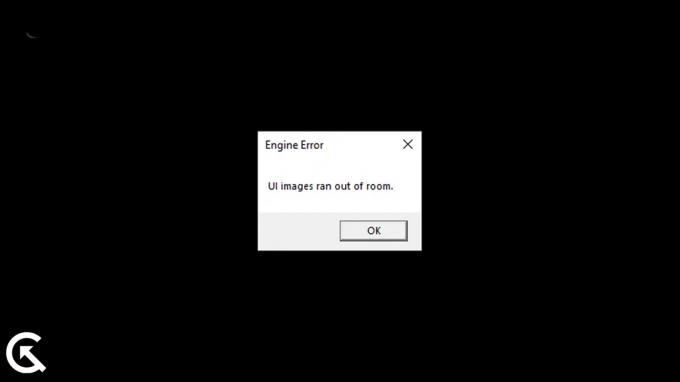
Sideinnhold
- Hvorfor spillere står overfor "UI Images Run Out of Room Error"?
-
Hvordan fikse Apex Legends UI-bilder gikk tom for rom-feil
- Reparer 1. Sjekk Internett-tilkoblingen
- Reparer 2. Start enheten på nytt
- Reparer 3. Oppdater nettverksdriveren
- Fix 4: Oppdater grafikkdriveren
- Fix 5: Bekreft integriteten til spillfilene
- Fix 6: Deaktiver antivirusprogramvare
- Fix 7: Deaktiver Windows-brannmur
- Fix 8: Endre nettverks DNS-innstillinger
- Fix 9: Se etter Windows-oppdateringer
- Fix 10: Se etter valgfrie oppdateringer
- Fix 11: Kjør spillet i administratormodus
- Fix 12: Tilbakestill spillet
- Fix 13: Oppdater spillet
- Fix 14: Installer spillet på nytt
- Fix 15: Kontakt spillets brukerstøtte
- Innpakning
Hvorfor spillere står overfor "UI Images Run Out of Room Error"?

Mange spillere har rapportert problemet med spillet. Men de klarer ikke å finne ut årsaken til problemet. Vi har listet opp noen av årsakene til årsaken til problemet. Så sjekk det.
- Spillfilen din kan inneholde noen virus.
- Du har ikke oppdatert til den nyeste versjonen av spillet.
- PC-en din har ikke nok lagringsplass.
- Det er noen ødelagte eller manglende filer i spillet.
- Du har ikke oppdatert spillet.
Hvordan fikse Apex Legends UI-bilder gikk tom for rom-feil
Spillerne kan ikke spille spillet på grunn av UI Images Run Out of Room Error-feilen. Vi har diskutert de ulike årsakene til problemet. Nå er det på tide å sjekke ut hvordan du kan fikse dem. Nedenfor har vi listet opp metodene for å prøve å løse problemet raskt.
Annonser
Reparer 1. Sjekk Internett-tilkoblingen
Den første metoden du kan følge for å løse problemet er å sjekke Internett-tilkoblingen. Du bør ha en sterk internettforbindelse for at spillet skal fungere. Vi vil råde deg til å bruke en internetthastighetstest for å fastslå tilkoblingens hastighet. Det er mange nettsteder hvor du kan sjekke hastigheten på Internett-tilkoblingen din. Uten en skikkelig internettforbindelse vil spillfilene sannsynligvis ikke lastes inn, og du kan møte problemet.

Høyhastighets internettilgang er nødvendig for spillet. Sørg derfor for at internettforbindelsen din er stabil. Prøv å bruke en annen nettverkstilkobling for å se om det forbedrer stabiliteten eller hastigheten til internett. Du kan også prøve å starte ruteren på nytt. Koble fra enhetene som er koblet til ruteren. Slå av ruteren og slå den på etter en stund. Deretter kobler du PC-en til ruteren og kontrollerer om problemet er løst.
Reparer 2. Start enheten på nytt
Å starte enheten på nytt kan løse eventuelle feil den måtte oppleve. Det er den andre tilnærmingen vi anbefaler for å fikse problemet. Brukere kan oppleve problemer med å spille spill på grunn av problemer med enheten. Så prøv denne tilnærmingen og se om den løser problemet ditt.
Reparer 3. Oppdater nettverksdriveren
Den neste metoden du kan prøve å løse problemet er å oppdatere nettverksdriveren. Nettverksdriveren må oppdateres for at spillet skal fungere uten problemer. Noen ganger unnlater vi å oppdatere nettverksdriveren, noe som forårsaker problemer med spillets funksjonalitet. Først oppdaterer du nettverksdriveren ved å bruke instruksjonene nedenfor hvis du ikke allerede har gjort det.
- Gå til Start-menyen.
- Bruk søkefeltet til å slå opp «Enhetsbehandling».
- Et nettverksvalg vil være synlig på skjermen. Den kan utvides ved å klikke den to ganger.
- Deretter "høyreklikk" på nettverksdriveren.
- Et driveroppdateringsalternativ vil nå være synlig; velg den.
- Følg trinnene som vises på skjermen for å fullføre oppdateringen.
- Start enheten på nytt etter at oppdateringen er fullført.
Fix 4: Oppdater grafikkdriveren
Grafikkdriveren er det mye som kreves av PC-en for å kjøre spillet uten problemer. Imidlertid glemmer mange brukere å oppdatere grafikkdriveren, noe som skaper problemer med å kjøre spillet. Derfor foreslår vi at du sjekker om grafikkdriveren på PC-en din er oppdatert. Du kan enkelt gjøre dette ved å følge metodene som er gitt nedenfor.
- Først av alt, åpne Start-menyen.
- Skriv "Enhetsbehandling" i søkefeltet.
- Klikk på Vis-alternativet og dobbeltklikk for å utvide det.
- Velg nå grafikkdriveren og høyreklikk på den.
- Du vil se alternativet Oppdater driver, klikk på det.
- Etter det, følg instruksjonene på skjermen som er gitt for å fullføre oppdateringen.
- Start systemet på nytt og prøv å kjøre spillet igjen.

Fix 5: Bekreft integriteten til spillfilene
Annonse
Det er muligheter for at spillet står overfor dette problemet på grunn av de ødelagte eller manglende filene. Dette kan skje når spillet blir installert, og noen moduler av det kan ikke ha blitt installert riktig i spillfilene. Du kan fikse dette raskt ved å bruke Steam-spillbutikken. Steam-spillbutikken har en funksjon for å sjekke og reparere spillfilene. Du kan enkelt gjøre dette ved å følge trinnene som er gitt nedenfor.
- Åpne Start-menyen.
- Skriv "Steam" i søkefeltet.
- Nå åpner du appen og går til biblioteket.
- Velg spillet og klikk på de tre prikkene som er tilgjengelige der.
- Etter det, velg Egenskaper.
- Gå over til de lokale filene.
- Du vil se alternativet "Bekreft integriteten til spillfiler."
- Klikk på den og vent til prosessen er fullført.
- Nå, kjør spillet igjen og sjekk om problemet er løst.
Fix 6: Deaktiver antivirusprogramvare
Problemet kan også forårsake hvis antivirusappene dine forårsaker konflikter med spillfilen. Mange brukere har rapportert at de prøvde å kjøre spillet ved å deaktivere antiviruset, og de løste dette problemet.
I dette tilfellet kan antiviruset som er installert på PC-en blokkere filene i spillet for å opprettholde PC-ens sikkerhet. Det kan skje hvis de mistenker ondsinnet aktivitet eller respons. Derfor vil vi foreslå at du bør deaktivere antivirusprogrammet og sjekke om problemet er løst eller ikke.
Fix 7: Deaktiver Windows-brannmur
Windows Defender-brannmur kan også være en årsak til feilmeldingen i spillet. Arbeidet til Windows-brannmuren er å blokkere spillfiler hvis de mistenker ondsinnet aktivitet med dem. Det er gjort for å beskytte systemet mot ondsinnede trusler.
Dette problemet kan oppstå hvis Windows-brannmuren har mistenkt en annen respons fra serveren til Rockstar-spillet og blokkert den. Du kan imidlertid enkelt fikse dette for å kjøre spillet ved å deaktivere Windows Defender-brannmuren på PC-en. Følg trinnene som er gitt nedenfor for å deaktivere Windows Defender-brannmuren fra systemet ditt.
- Åpne Start-menyen.
- Skriv "Windows Defender-brannmur" i søkefeltet.
- Velg Windows Defender-brannmur fra søkeresultatene.
- Etter det klikker du på Slå Windows Defender-brannmur på eller av fra venstre rute.
- Velg alternativet "Slå av Windows Defender-brannmur (anbefales ikke)".

- Du må gjøre dette for både private og offentlige nettverk.
- Klikk nå på OK for å lagre endringer.
- Start PC-en på nytt og sjekk om spillet begynte å kjøre riktig eller ikke.
Fix 8: Endre nettverks DNS-innstillinger
Det er muligheter for at DNS-innstillingene du bruker kanskje ikke er riktige og kan forårsake problemer i spillet fra å be om svar. Vi foreslår at du krysssjekker DNS-innstillingene eller endrer dem for å løse problemet. Du kan gjøre dette ved å følge trinnene som er gitt nedenfor.
- Først av alt, trykk på Windows + R-tasten for å åpne Kjør.
- Skriv "ncpa.cpl" og trykk Enter.
- Høyreklikk på nettverksadapteren du bruker.
- Etter det, velg Egenskaper.
- Dobbeltklikk på Internet Protocol versjon 4.
- Kopier dine eksisterende DNS-serveradresser riktig for både den foretrukne og den alternative DNS-serveren.
- Erstatt den nå med 8.8.8.8 for Preferred og 8.8.4.4 for Alternativ DNS.
- Klikk på OK for å bekrefte valget, og klikk deretter OK igjen for å lagre endringene.
- Etter det, start datamaskinen på nytt og sjekk om problemet er løst.

Fix 9: Se etter Windows-oppdateringer
Windows-oppdateringer er også avgjørende for å unngå denne typen problemer i spillet. Brukere rapporterte at dette skjedde mens de kjørte spillet på deres utdaterte vinduer. Når de har oppdatert til den siste, er problemet løst. Det er fordi Windows-oppdateringene også inneholder oppdateringer for nettverksdriverne, som er nødvendige for å installere. I tilfelle hvis du ikke har oppdatert vinduene og har noen ventende oppdateringer på PC-en din, vil du sannsynligvis møte dette problemet med spillet ditt. Følg trinnene nedenfor for å se etter oppdateringer på datamaskinen.
- Trykk på Windows + I-tasten for å åpne Innstillinger på datamaskinen.
- Klikk på Windows Update i venstre rute på skjermen.
- Etter det klikker du på Se etter oppdateringer.
- Hvis en oppdatering er tilgjengelig, klikker du på Last ned nå-knappen for å laste ned de tilgjengelige oppdateringene på systemet ditt.
- Vent til prosessen er fullført.
- Deretter starter du PC-en på nytt og kontrollerer om problemet med svart skjerm er løst eller ikke.

Fix 10: Se etter valgfrie oppdateringer
Den valgfrie oppdateringen er en annen viktig faktor for å kjøre spillet uten problemer. Denne oppdateringen inkluderer viktige driveroppdateringer for PC-en, der appene og spillene kjører jevnt på PC-en. Du må følge trinnene som er gitt nedenfor for å se etter valgfrie oppdateringer på datamaskinen.
- Først av alt, trykk på Windows + I-tasten for å åpne Innstillinger.
- Klikk på Windows Update i venstre rute på skjermen.
- Velg Avansert alternativ.
- Nå, bla ned og se etter alternativet for valgfrie oppdateringer.
- Velg den og sjekk om det er tilgjengelige oppdateringer eller ikke. Hvis en oppdatering er tilgjengelig, last den ned og vent til prosessen er fullført.
- Etter det, start PC-en på nytt og sjekk om problemet er løst.
Fix 11: Kjør spillet i administratormodus
Mange brukere har rapportert at de kan fikse problemet ved å kjøre det i administratormodus. Administratormodusen vil gi spillet all nødvendig autoritet som kreves for å kjøre det riktig. Så hvis noen av spillfilene ikke er i stand til å fungere riktig, vil du begynne å kjøre ordentlig på systemet ditt, og du vil være i stand til å løse problemet. Du kan gjøre dette ved å følge trinnene som er gitt nedenfor.
- Velg spillapplikasjonsfilen du bruker til å starte spillet.
- Høyreklikk på den og klikk på "Kjør som administrator".

Hvis spillet kjører perfekt etter at du har gjort dette, kan det hende du har problemer med innstillingene for kontokontroll. Siden spillet kjører perfekt, foreslår vi at du gjør innstillingene permanent slik at du ikke trenger å gjenta trinnene hver gang du starter spillet. Du kan enkelt gjøre dette ved å følge trinnene som er gitt nedenfor.
- Igjen, høyreklikk på spillfilen.
- Velg nå egenskapene til spillet.
- Klikk på Kompatibilitet-fanen.
- Velg alternativet "Kjør som administrator".

- Klikk nå på Bruk og OK-knappene for å lagre endringene.
Fix 12: Tilbakestill spillet
Du kan prøve å fikse problemet ved å tilbakestille spillet fra Windows. Følg trinnene som er gitt nedenfor for å gjøre dette.
- Først av alt, åpne Innstillinger på PC-en.
- Klikk nå på Apps i venstre rute på skjermen.
- Velg alternativet Apper og funksjoner.
- Søk etter spillet og klikk på de tre tilgjengelige prikkene på høyre side ved å velge spillet.
- Klikk nå på Avanserte alternativer.
- Rull ned og velg alternativet Tilbakestill.
- Etter å ha gjort dette, sjekk om problemet er løst eller ikke.
Fix 13: Oppdater spillet
Det er mange brukere som står overfor dette problemet med spillene sine. Ettersom de har rapportert dette til utviklerne, vil de jobbe med å fikse dette problemet. Problemet med krasj kan noen ganger føre til konflikter mellom spillet og systemfiler. Dette kan bare fikses av utviklerne. Derfor foreslår vi at du regelmessig ser etter oppdateringer for spillet for å se om det er noen nye oppdateringer tilgjengelig. Du kan gjøre dette ved å følge trinnene som er gitt nedenfor.
- Først av alt, åpne Start-menyen på PC-en.
- Skriv "Steam" i søkefeltet.
- Klikk på det beste relevante resultatet.
- Gå til biblioteket.
- Velg spillet og høyreklikk på det.
- Etter det vil du se alternativet "Oppdater".
- Hvis det er en oppdatering tilgjengelig, klikk for å laste den ned.
- Vent nå til prosessen er fullført.
- Etter det, start systemet på nytt og sjekk om problemet med spillkrasj er løst.
Fix 14: Installer spillet på nytt
Selv etter at alle metodene som er oppført ovenfor ikke fungerer for deg, vil vi foreslå at du kanskje må installere spillet på nytt for å fikse dette problemet på din PC eller konsoll. Det er den siste metoden du kan prøve for å løse dette problemet på spillet ditt.
Mange brukere har rapportert at de kan fikse dette problemet etter å ha installert spillet på nytt på PC-en eller konsollen. Dette er fordi når du avinstallerer spillet, vil alle filene og innstillingene bli slettet fra PC-en.
Etter det, når du installerer spillet på nytt, vil alle filene bli installert riktig på PC-en din, noe som lar deg fikse problemet. Så vi foreslår at du gjør dette hvis ingen av metodene ovenfor fungerte for deg. Etter å ha avinstallert spillet, start den bærbare datamaskinen/konsollen på nytt og slett alle spillfilene fra PC-en.
Fix 15: Kontakt spillets brukerstøtte
Spillerne rapporterer problemet med "UI Images Run Out of Room Error." Selv etter å ha prøvd alle de ovennevnte rettelsene, hvis problemet ikke er løst, foreslår vi at du kontakter spillets supportteam. De vil være de som vil hjelpe deg med å løse problemet. Så kontakt dem og vent på svar.
Innpakning
Brukerne står overfor problemer med spillet, som de ikke kan spille ordentlig. Denne veiledningen viser løsningen for problemene og hvorfor du kan møte dem. Vi håper ved hjelp av denne guiden; du vil være i stand til å løse problemet. Det var alt for i dag, vi sees i neste.
Les også
Fix: Apex Legends-spillversjonen samsvarer ikke med problemet



